このコンテンツは役に立ちましたか?
どうすればこの記事をもっと役立つものにできると思いますか?
マルチアカウント管理
ビジネス・プロセスによっては、複数の請求アカウントが必要になる場合があります。例えば、米国だけでなくEUにも請求先住所が存在することもあります。Lyve Management Portalでは、ユーザーは同じユーザー名を使用して複数の請求アカウントにアクセスできます。
追加の請求アカウントの作成
新しい請求アカウントを作成するには、次の手順に従います。
- ページ右上のユーザー名を選択し、[アカウントの切り替え] を選択します。
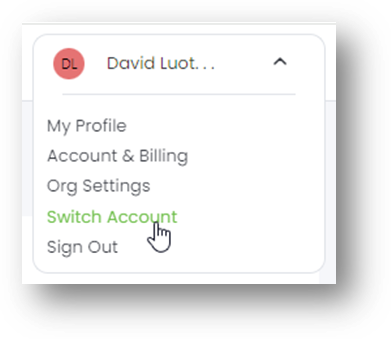
- [+アカウントの作成] を選択します。
アカウントを完成させるには、アカウントの種類を選択し、請求と支払いに関する情報を入力します。
アカウントの種類の選択
ドロップダウン・メニューを使用して、アカウントの種類を選択します。アカウントには2つの種類があります。
| エンタープライズ | 自社でLyve Servicesを使用します。 |
| ソリューション・プロバイダ | リセラー、マネージド・ソリューション・プロバイダ (MSP)、またはその他のソリューション・プロバイダとして、Lyve Servicesを使用します。Seagateとの取引を登録できます。 |
請求先住所の追加
検索フィールドに住所を入力するか、国を選択して他のすべての住所フィールドを有効にします。
- 請求先住所の詳細を入力します。
- 会社名と(オプション)業種を入力します。
ヨーロッパのお客様
アカウントを作成するにはVAT IDを送信する必要があります。VAT IDを入力したら、[検証] を選択して、VIES(EU)またはHMRC(UK)のデータベースと照合します。検証が成功すると、そのVAT IDに関連する会社の正式名称が表示されますのでご確認ください(ドイツおよびスペインで登録された会社を除く)。
アカウントを作成するにはVAT IDを送信する必要があります。VAT IDを入力したら、[検証] を選択して、VIES(EU)またはHMRC(UK)のデータベースと照合します。検証が成功すると、そのVAT IDに関連する会社の正式名称が表示されますのでご確認ください(ドイツおよびスペインで登録された会社を除く)。
ドイツ/スペインで登録された会社-会社の正式名称を手動で入力します。
他のヨーロッパ諸国で登録された会社-この会社の正式名称に見覚えがない場合は、正しいVAT IDを入力したことを確認してください。表示された会社の正式名称が、お客様のVAT IDと一致しないと思われる場合は、VIESまたはHMRCデータベースのリンクをクリックするか、御社の財務チームにお問い合わせください。
他のヨーロッパ諸国で登録された会社-この会社の正式名称に見覚えがない場合は、正しいVAT IDを入力したことを確認してください。表示された会社の正式名称が、お客様のVAT IDと一致しないと思われる場合は、VIESまたはHMRCデータベースのリンクをクリックするか、御社の財務チームにお問い合わせください。
支払い方法の選択
支払い方法を選択します。
支払い方法には2種類あります。
| クレジット・カード | この時点でクレジット・カードの詳細を入力する必要はありません。ただし、最初のサブスクリプションを申し込むときに、詳細情報を入力する必要があります。 |
| 与信取引条件 | 与信取引条件をご希望の場合は、アカウント設定後、与信申込書への入力を求められます。与信アプリケーションは、サービスの開始および製品の出荷前に、Seagateによって承認される必要があります。 |
アカウントの組織の作成
- チェックボックスを有効にするために、各リンクを選択して利用条件とプライバシー・ステートメントを確認します。
- チェックボックスを選択し、[次へ] を選択します。
支払い方法の選択
- その組織が表すエンティティを説明する名前(社名や事業部名など)を入力します。
組織名はいつでも変更できます。
- [送信] を選択します。
請求アカウントの切り替え
アカウントを切り替えるには:
- ページ右上のユーザー名を選択し、[アカウントの切り替え] を選択します。
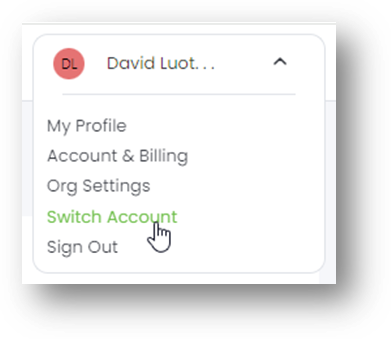
- 表示したいアカウントを選択します。
新しいアカウントへの新しいメンバーの招待
- ページ右上のユーザー名を選択し、[アカウントの切り替え] を選択します。
- メンバーを追加するアカウントを選択します。
- 新しいアカウント・ユーザーを追加する手順に従います。「請求アカウント・メンバーの管理」を参照してください。